Un webinar es una presentación que se realiza unilateralmente a través de Internet. Muchas personas que participan activamente en diversos tipos de actividades educativas se han encontrado con la necesidad de grabar un seminario web en un archivo. Esto puede ser necesario para, por ejemplo, revisarlo posteriormente, agregarlo a la colección, etc. Para no depender de nadie en este asunto, es recomendable que usted mismo pueda grabar un webinar desde la pantalla.
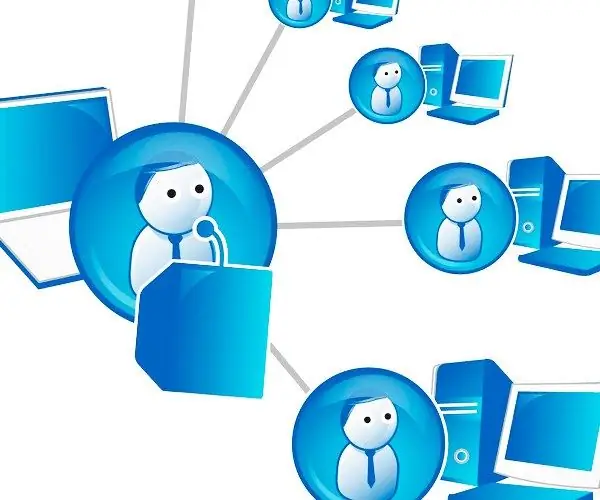
Preparando software y dispositivos
Para grabar un seminario web, debe descargar e instalar el programa Camtasia Studio. Con este programa, puede grabar fácilmente tanto el sonido como lo que sucede en la pantalla de la computadora. Después de la instalación, debe iniciar el programa, verá el programa en sí y una ventana de bienvenida, donde puede obtener acceso rápido a las funciones principales de Camtasia.
No será superfluo pensar en la calidad del sonido grabado. Para obtener un buen sonido, sin picos ni crepitaciones, es necesario utilizar un micrófono adecuado. Por ejemplo, modelos como Blue Snowball, Blue Spark, Bluebird, Blue Yeti, etc. han demostrado ser buenos para podcasts y webinars. Una vez que gasta una cierta cantidad de dinero, puede deleitar a sus oyentes con un sonido excelente.
Grabación de video y sonido
Cuando se lanza el programa, debe decidir de qué forma se grabará el seminario web. Grabe audio con imagen o solo audio. Si está satisfecho con la primera opción, haga clic en el icono del monitor con un círculo rojo - "Grabar la pantalla".
Después de presionar el botón, aparecerá una pequeña ventana en la que hay varias configuraciones. Aquí puede elegir si desea capturar toda la pantalla o solo una parte de ella, desde qué micrófono grabar, establecer el nivel de señal, etc. Después de seleccionar todos los ajustes necesarios, presione el gran botón rojo REC y comenzará la grabación.
Cuando termine el seminario web, expanda el panel del programa nuevamente y detenga la grabación haciendo clic en el botón correspondiente. Aparecerá inmediatamente una nueva ventana con una vista previa del material grabado. Aquí puedes ver lo que pasó. Si todo está bien, haga clic en el botón Guardar y editar en la esquina inferior derecha.
Editar un registro
Ahora abrimos el video en el programa, para ello haga clic en el botón del menú superior con el nombre "importar medios". Luego seleccione el archivo requerido o simplemente arrástrelo y suéltelo con el mouse en el programa. A continuación, arrastre el archivo de video y audio a la línea de tiempo, que se encuentra en la parte inferior en el medio. Ahora puede editar el sonido, para ello vaya a la pestaña Audio y realice los ajustes necesarios.
Ahora necesitas guardar la grabación en tu computadora. Piense en dónde tiene espacio libre en su disco duro, luego haga clic en el menú Archivo (también puede verse como un ícono de cinta y disquete) ubicado en la parte superior izquierda, elemento Producir y compartir. Especifique la ruta donde guardará, ingrese el nombre y seleccione el formato. Busque el archivo terminado en el directorio especificado al guardar.
Grabación de sonido
Si necesita grabar solo sonido sin video, en el menú de inicio, seleccione el elemento Grabar narración de voz. Este ícono parece un micrófono con un círculo rojo en el costado. A continuación, en la ventana que aparece, haga clic en el botón Iniciar grabación. Cuando se complete la grabación del seminario web, haga clic en el botón Detener grabación, guarde el resultado de la misma manera que en la versión del video y use el archivo para cualquier manipulación adicional.






